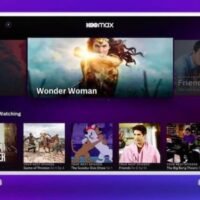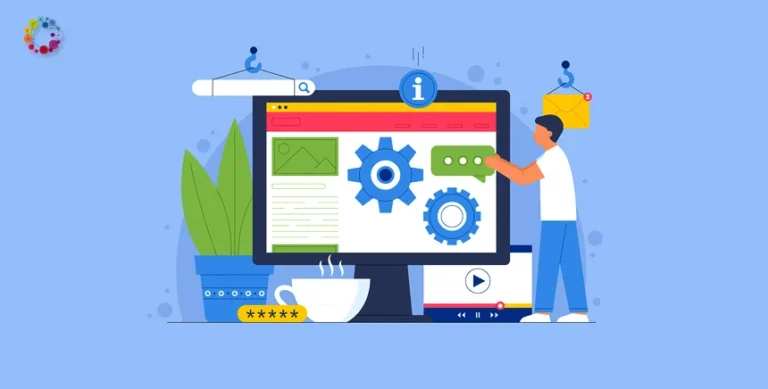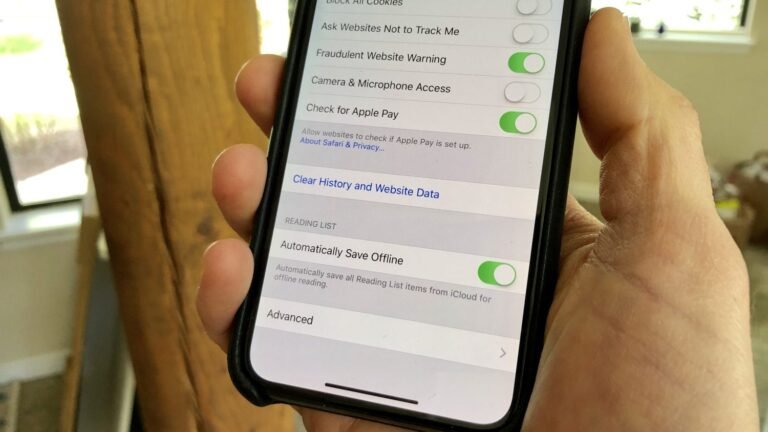Cómo conectar un Chromecast a tu TV paso a paso
✅Conecta tu Chromecast a la TV siguiendo estos pasos: enchufa el dispositivo, selecciona la entrada HDMI, configura con la app Google Home y listo!
Para conectar un Chromecast a tu TV de manera exitosa, sigue estos pasos detallados que te ayudarán a disfrutar de tus contenidos favoritos en la pantalla grande. Es un procedimiento sencillo que no requiere conocimientos técnicos avanzados, y en pocos minutos podrás tener tu dispositivo funcionando.
A continuación, te presentamos una guía paso a paso para conectar tu Chromecast a tu televisor y configurarlo correctamente. Sigue cada uno de los pasos con atención para asegurar una instalación sin problemas.
Paso 1: Conectar el Chromecast al televisor
Primero, saca el Chromecast de su caja y localiza el puerto HDMI de tu televisor. Inserta el dispositivo Chromecast en el puerto HDMI disponible. Asegúrate de que el televisor esté apagado mientras realizas esta conexión para evitar cualquier daño.
Conexión de energía
El Chromecast necesita estar conectado a una fuente de energía. Utiliza el cable USB incluido para conectar el Chromecast a un puerto USB disponible en tu TV o a un adaptador de corriente que puedas enchufar a una toma de corriente cercana. Esto garantizará que el dispositivo tenga suficiente energía para funcionar correctamente.
Paso 2: Configuración inicial
Enciende tu televisor y selecciona la entrada HDMI a la que conectaste el Chromecast. Verás una pantalla de bienvenida del Chromecast que te indicará que descargues la aplicación Google Home en tu dispositivo móvil o tableta.
Descargar la aplicación Google Home
Ve a la tienda de aplicaciones de tu dispositivo (Google Play Store para Android o App Store para iOS) y busca la aplicación Google Home. Descárgala e instálala en tu dispositivo.
Paso 3: Configurar el Chromecast con Google Home
Abre la aplicación Google Home en tu dispositivo móvil. Inicia sesión con tu cuenta de Google si aún no lo has hecho. Una vez dentro, la aplicación debería detectar automáticamente tu nuevo Chromecast y te pedirá que inicies el proceso de configuración.
Seguir las instrucciones en pantalla
Sigue las instrucciones en pantalla proporcionadas por la aplicación Google Home. Te pedirá que verifiques el código que aparece en la pantalla del televisor y en la aplicación para asegurarte de que estás conectando el dispositivo correcto.
- Asignar un nombre: Se te pedirá que asignes un nombre a tu Chromecast para identificarlo fácilmente. Puedes elegir un nombre como «Sala de estar» o «Dormitorio».
- Conectar a Wi-Fi: Selecciona la red Wi-Fi a la que deseas conectar tu Chromecast e ingresa la contraseña de la red. Asegúrate de que tu dispositivo móvil esté conectado a la misma red Wi-Fi.
Paso 4: Finalizar la instalación
Una vez que el Chromecast esté conectado a la red Wi-Fi y configurado, la aplicación Google Home te notificará que la configuración ha sido exitosa. Ahora podrás transmitir contenido desde tu dispositivo móvil a tu televisor utilizando el botón de transmisión de las aplicaciones compatibles.
Comprobar la conexión
Para asegurarte de que todo funciona correctamente, abre una aplicación compatible con Chromecast, como YouTube o Netflix, y toca el ícono de transmisión. Selecciona tu Chromecast en la lista de dispositivos disponibles y el contenido debería comenzar a reproducirse en tu televisor.
Consejos adicionales
- Si tienes problemas con la conexión Wi-Fi, intenta acercar el router al Chromecast o utiliza un extensor de señal.
- Mantén la aplicación Google Home actualizada para disfrutar de las últimas funciones y mejoras.
- Asegúrate de que tu televisor y dispositivo móvil estén actualizados para evitar problemas de compatibilidad.
Cómo configurar la conexión Wi-Fi en tu Chromecast
Una vez que has conectado tu Chromecast a tu televisor, el siguiente paso es configurar la conexión Wi-Fi para que puedas comenzar a transmitir contenido de forma inalámbrica. Sigue estos pasos para completar la configuración:
1. Descarga la aplicación Google Home
Para configurar tu Chromecast, necesitarás descargar la aplicación Google Home en tu dispositivo móvil. Esta aplicación te permitirá realizar la configuración inicial y personalizar la configuración de tu dispositivo.
2. Abre la aplicación y busca tu dispositivo
Una vez que hayas descargado e instalado la aplicación Google Home, ábrela y busca tu dispositivo Chromecast en la lista de dispositivos disponibles. Asegúrate de que tu dispositivo móvil esté conectado a la misma red Wi-Fi a la que deseas conectar tu Chromecast.
3. Configura tu red Wi-Fi
Sigue las instrucciones en la aplicación para configurar la conexión Wi-Fi de tu Chromecast. Deberás seleccionar tu red Wi-Fi y ingresar la contraseña para que el Chromecast pueda conectarse a Internet de forma inalámbrica.
4. Personaliza la configuración
Una vez que hayas configurado la conexión Wi-Fi, puedes personalizar la configuración de tu Chromecast. Por ejemplo, puedes asignarle un nombre específico a tu dispositivo para identificarlo fácilmente en tu red, o puedes seleccionar un fondo de pantalla personalizado para la pantalla de inicio de tu Chromecast.
¡Listo! Ahora tu Chromecast está conectado a tu red Wi-Fi y listo para transmitir contenido desde tus dispositivos compatibles. Disfruta de tus películas, series y videos favoritos en la pantalla grande de tu televisor con la comodidad de la transmisión inalámbrica.
Troubleshooting: Solución de problemas comunes de conexión
Si te has encontrado con problemas al intentar conectar tu Chromecast a tu TV, no te preocupes, aquí te presentamos algunas soluciones para los problemas más comunes que puedas enfrentar:
Problema: No se muestra el código de configuración en la pantalla
Solución: Asegúrate de que tu TV esté en el canal correcto de entrada HDMI donde conectaste el Chromecast. También verifica que la fuente de alimentación del Chromecast esté correctamente conectada. Reinicia el dispositivo si es necesario.
Problema: No se conecta a la red Wi-Fi
Solución: Verifica que estás introduciendo la contraseña de la red Wi-Fi correctamente. También asegúrate de que el Chromecast esté dentro del rango de alcance de la señal Wi-Fi. Puedes intentar reiniciar tu enrutador para solucionar problemas de conectividad.
Problema: La transmisión se corta constantemente
Solución: Este problema suele estar relacionado con interferencias en la red Wi-Fi. Prueba a ubicar tu enrutador más cerca del Chromecast o utiliza un extensor de alcance Wi-Fi para mejorar la señal en esa zona.
Problema: La calidad de video es baja
Solución: Si experimentas una baja calidad de video, es posible que tu conexión a Internet no sea lo suficientemente rápida. Asegúrate de tener una velocidad de conexión adecuada para la transmisión de contenido en alta definición.
Recuerda que, en caso de seguir experimentando problemas, siempre puedes consultar la página de soporte de Chromecast en el sitio oficial de Google para obtener ayuda adicional.
Preguntas frecuentes
¿Qué es un Chromecast?
El Chromecast es un dispositivo de streaming que se conecta al puerto HDMI de tu televisor y te permite transmitir contenido desde tu dispositivo móvil o computadora.
¿Qué necesito para utilizar un Chromecast?
Para utilizar un Chromecast necesitas una red Wi-Fi, un televisor con puerto HDMI, un dispositivo compatible (como un teléfono, tablet o computadora) y la app de Google Home.
¿Cómo se configura un Chromecast?
Para configurar un Chromecast, debes conectarlo al puerto HDMI de tu televisor, descargar la app de Google Home en tu dispositivo, seguir las instrucciones de la app para conectar el Chromecast a tu red Wi-Fi y vincularlo a tu cuenta de Google.
¿Qué tipo de contenido puedo transmitir con un Chromecast?
Con un Chromecast puedes transmitir contenido de servicios como Netflix, YouTube, Spotify, Disney+, entre otros. También puedes duplicar la pantalla de tu dispositivo en el televisor.
¿Puedo controlar el Chromecast desde mi dispositivo móvil?
Sí, puedes controlar el Chromecast desde la app de Google Home en tu dispositivo móvil. Desde la app puedes seleccionar el contenido que quieres reproducir, controlar el volumen y más.
¿Puedo utilizar un Chromecast para jugar en mi televisor?
Sí, algunos juegos son compatibles con Chromecast y puedes jugar en tu televisor utilizando tu dispositivo móvil como control.
- Conexión a través de puerto HDMI
- Requiere red Wi-Fi
- Compatible con dispositivos móviles y computadoras
- Transmisión de contenido de diversos servicios
- Control desde la app de Google Home
- Posibilidad de jugar en el televisor
¡Déjanos tus comentarios si te ha sido útil esta guía y revisa otros artículos relacionados con Chromecast en nuestra web!